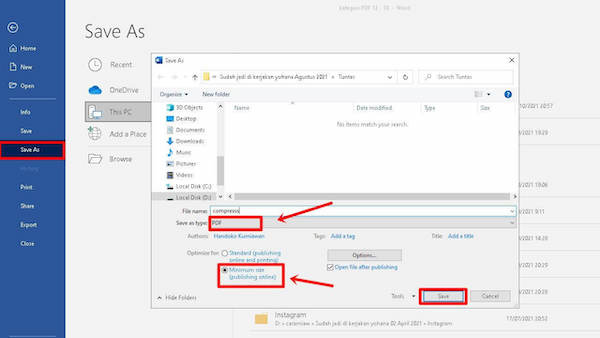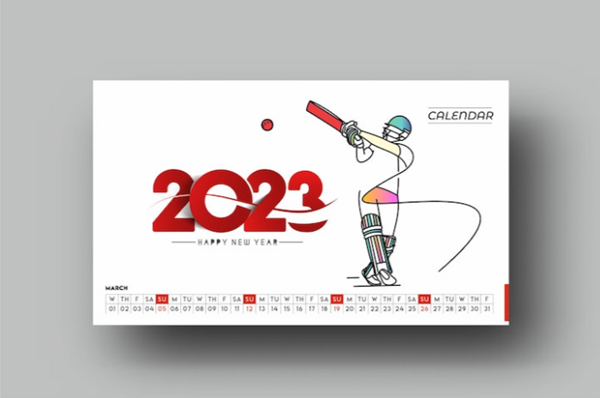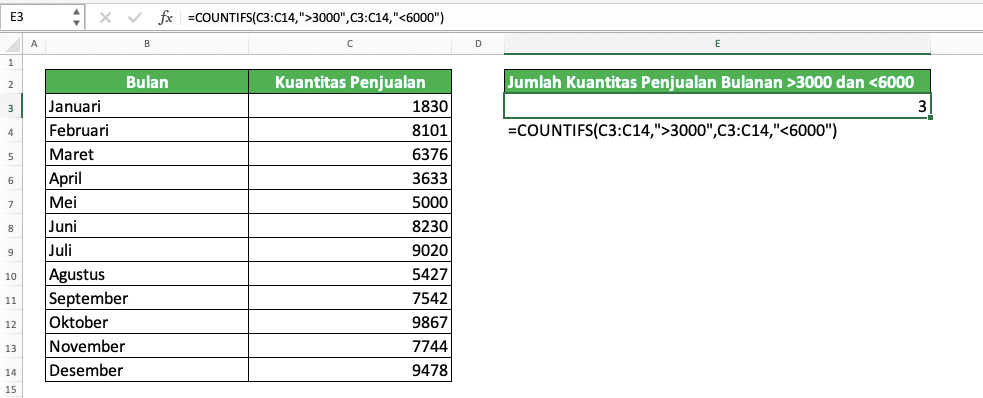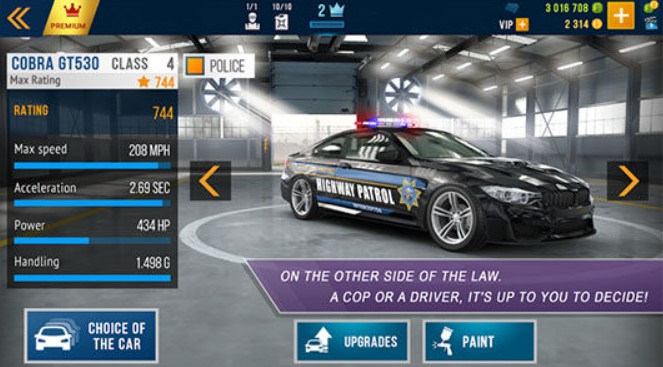- Setelah melakukan langkah di atas, Kamu bisa langsung memilih tingkat kompresi yang tersedia. Ada 3 pilih kompresi yang bisa diklik yakni kompresi maksimum, kompresi rekomedasi dan kompresi minimum.
- Saran kami, pilih saja kompresi rekomendasi. Ini akan mengurangi kapasitas penyimpanan file PDF dengan sangat signifikan tanpa mengurangi kualitas file yang ada di dalamnya.
- Setelahnya langsung saja klik tombol kompres yang ada di bagian bawah aplikasi. Dengan mengklik tombol tersebut, proses kompresi akan langsung dimulai oleh situs.
- Tunggu proses kompresi sampai selesai. Kalau sudah tombol unduh akan langsung berwarna hijau.
- Langsung saja unduh file PDF yang sudah dikompres tersebut. Kemudian setelahnya, file PDF bisa langsung Kamu buka pada perangkat masing-masing.
PDF Candy dianggap sebagai salah satu aplikasi kompres PDF terbaik karena hasil kompresannya sama sekali tidak merusak kualitas file PDF yang diunggah. Situs ini sangat pas untuk Kamu yang hendak melakukan kompres file PDF dengan konten tekstual berukuran font kecil.
3. Menggunakan Microsoft Word
Selain menggunakan deretan situs di atas, ternyata Kamu juga bisa melakukan kompres PDF sesuai ukuran yang diinginkan ini dengan menggunakan aplikasi Microsoft Office. Caranya juga sama sekali tidak sulit. Langsung saja ikuti penjelasan selengkapnya di bawah ini :
- Buka aplikasi Microsoft Word.
- Kemudian setelahnya Kamu bisa langsung mengklik menu file, pilih Open
- Temukan file PDF yang hendak Kamu kompres ukurannya.
- Kalau sudah ketemu,langsung saja klik Open.
- Aplikasi akan memberkan notifikasi kalau file PDF tersebut akan terkonversi menjadi dokumen Word. Setujui saja notifikasi ini.
- Jika diperlukan Kamu bisa mengedit terlebih dahulu file PDF yang hendak dikompres ini.
- Kalau sudah langsung saja klik File, kemudian pilih menu Save As.
- Disini Kamu harus menamai file sesuai dengan kebutuhan. Kemudian pada jenis file, jangan lupa untuk menggantinya menjadi PDF.
- Jangan lupa untuk melakukan optimasi terhadap file PDF ini dengan mengklik opsi Optimize for: Minimum Size.
- Dengan memilih opsi tersebut, filfe PDF akan terkompresi secara maksimal dan Kamu bisa mendapatkan ukurannya begitu minimal.
- Kalau sudah, langsung saja klik save.
Bagaimana? Mudah sekali bukan cara kompres PDF sesuai ukuran yang diinginkan dengan aplikasi MS Word ini? Pastikan untuk mengikuti langkah-langkahnya secara sistematis agar tidak ada kesalahan apapun di dalam prosesnya.
4. Menggunakan PDF Compressor
Cara terakhir yang bisa Kamu lakukan adalah menggunakan situs PDF Compressor. Penggunaan aplikasi berbasis web ini juga tidak kalah mudah dibandingkan dengan cara-cara yang sudah kami jelaskan sebelumnya. Langsung saja, ikuti penjelasan selengkapnya di bawah ini :
Originally posted 2023-01-29 21:35:48.